Tài liệu hướng dẫn
Hướng dẫn mở Port cho thiết bị Router
Hầu hết các dịch vụ ngày nay cần phải Forwarding để ra ngoài internet. Để làm được việc đó thì chúng ta cần phải mở port cho thiết bị. Bài viết dưới đây tôi sẽ hướng dẫn các bạn mở port cho thiết bị tp-link. Các thiết bị khác các bạn cũng có thể làm tương tự.
Mục lục nội dung
Để mở port cho Router thì bạn cần phải chuẩn bị một số thứ:
- Kết nối router tới các thiết bị cần mở port như camera, web server,…
- Máy tính hoặc điện thoại có kết nối cùng lớp mạng với router. Có thể kết nối có dây hoặc không dây.
- Xác định chính xác địa chỉ IP và port cần mở.
Để mở port trên router các bạn làm theo hướng dẫn sau:
Dưới đây mình xin được phép demo với thiết bị tp-link.
1. Đầu tiên bạn phải mở trình duyệt web và truy cập vô trang quản lý của router bằng địa chỉ IP. VD:10.10.10.1:8080.
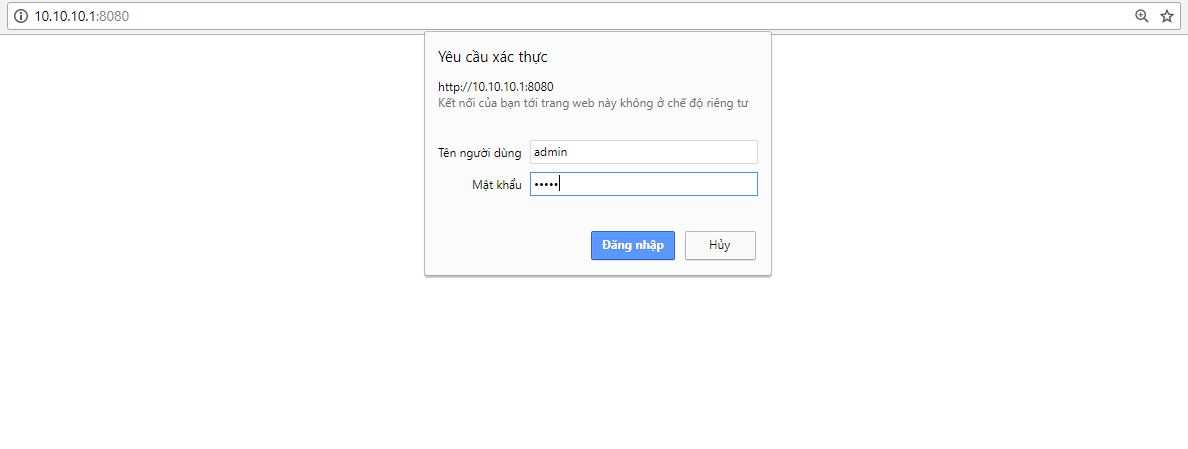
2. Dưới đây là giao diện sau khi đăng nhập thành công. (Tùy router mà sẽ có giao diện khác nhau)
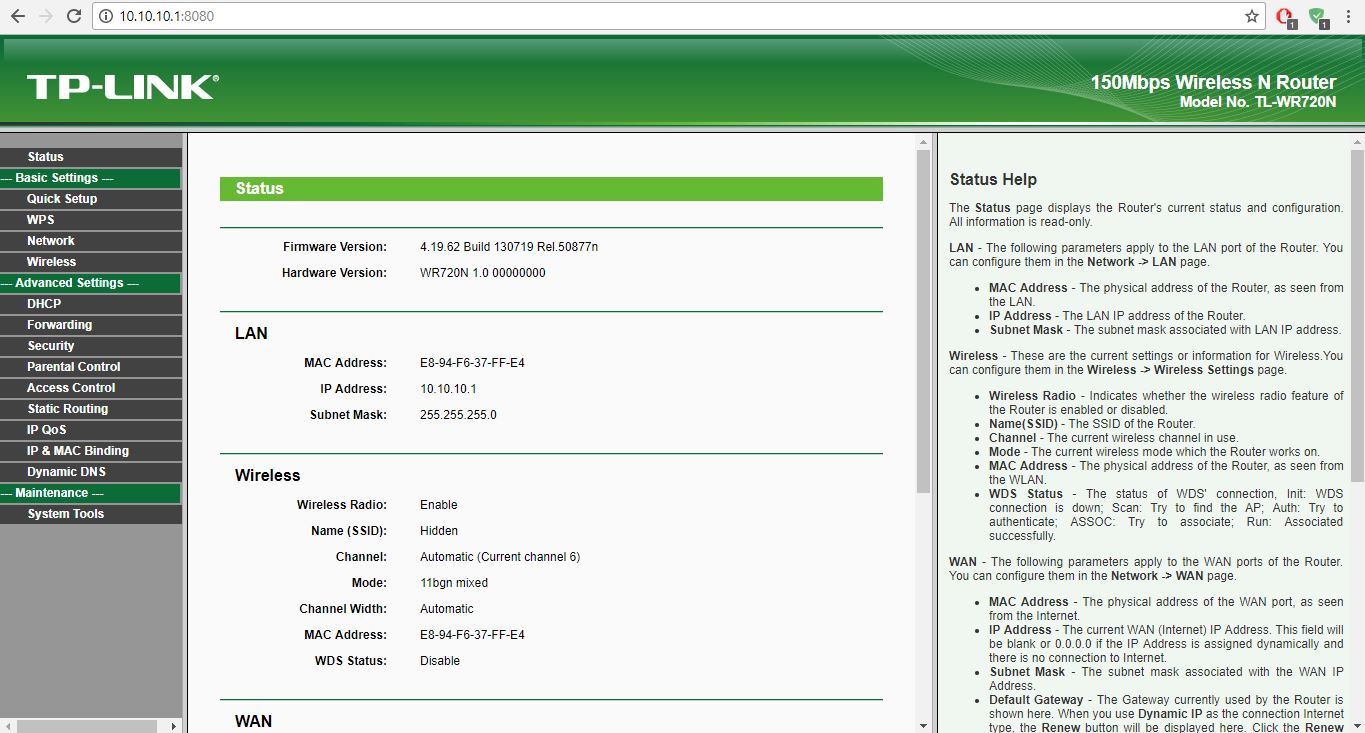
3. Sau đó bạn nhấn vô Forwarding và chọn Virtual Servers. (Tùy router mà vị trí mở port sẽ khác nhau)
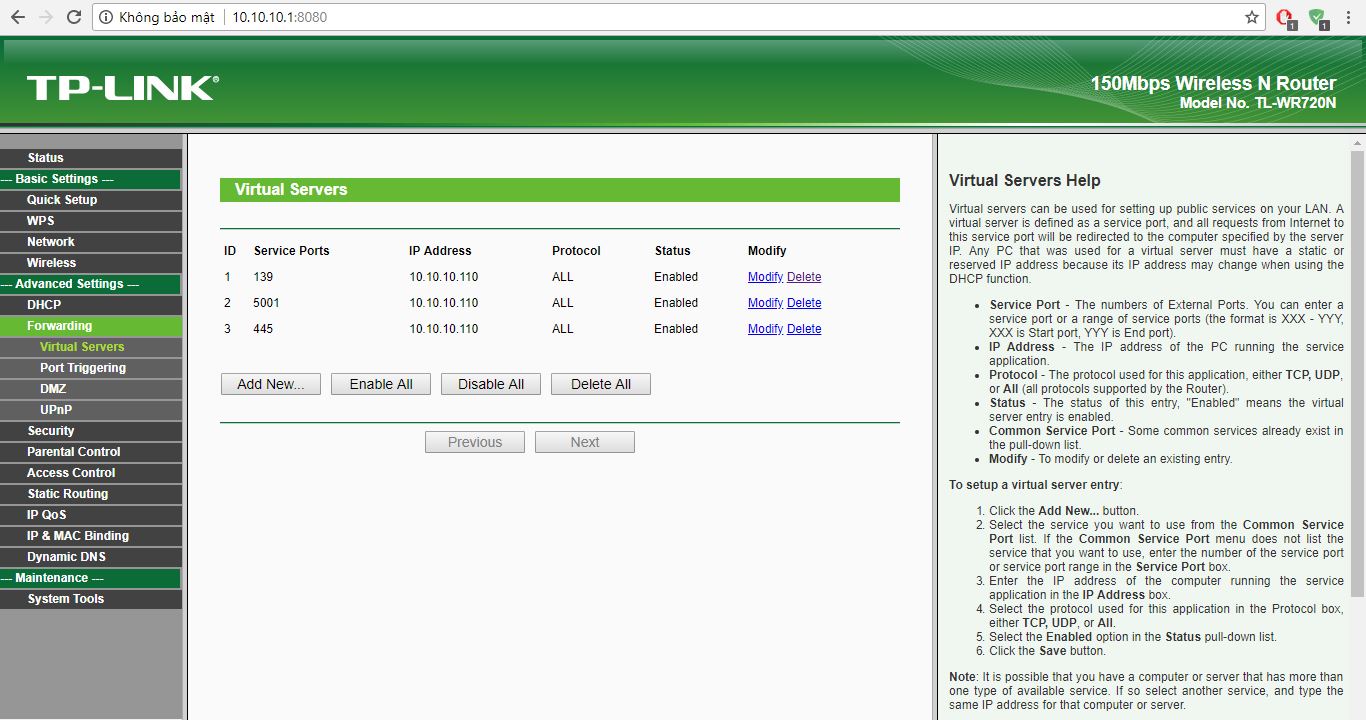
4. Bạn nhấn add và nhập số port cần mở.
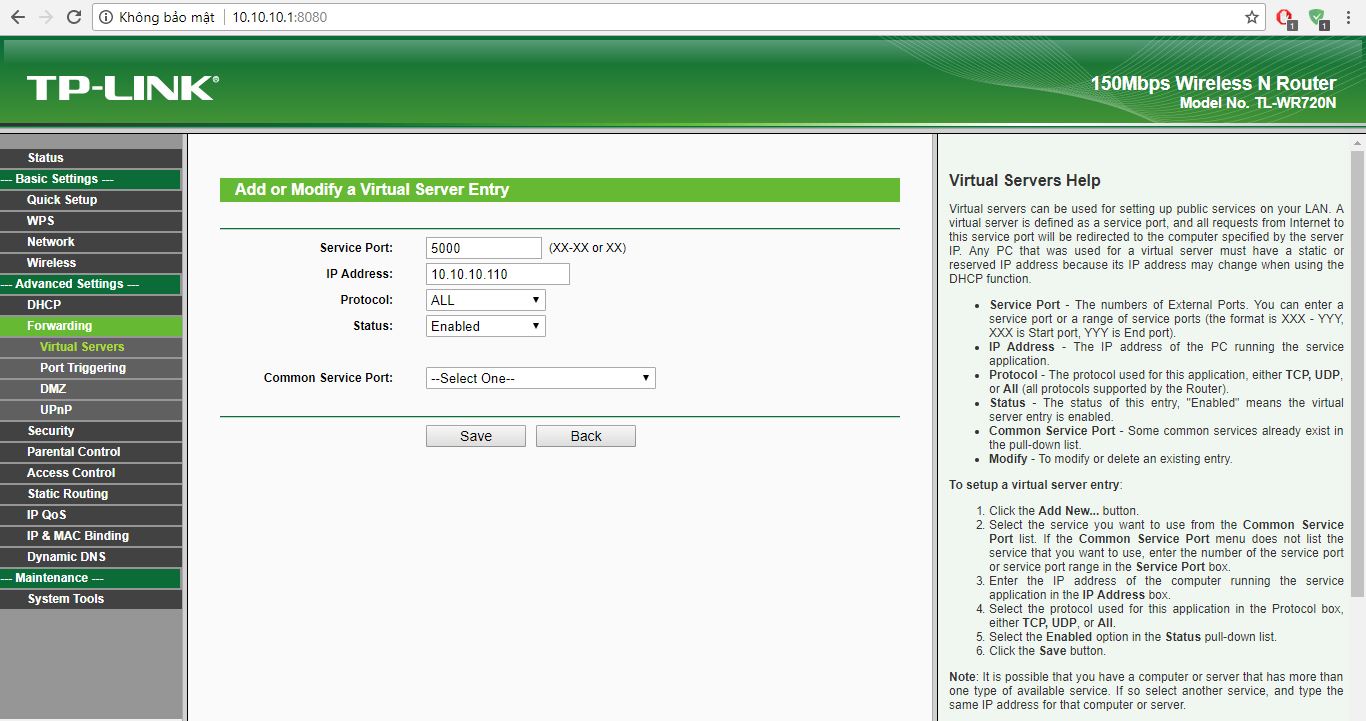
5. Cuối cùng nhấn Save để lưu cấu hình.
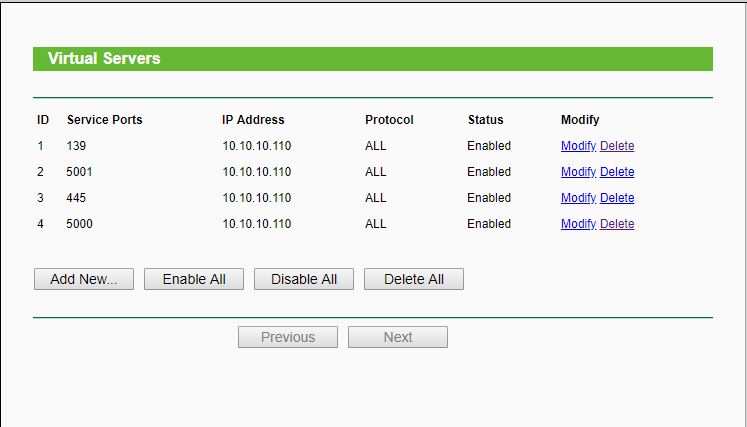
6. Bạn có thể vô trang http://ping.eu để kiểm tra xem port đã mở thành công hay chưa.
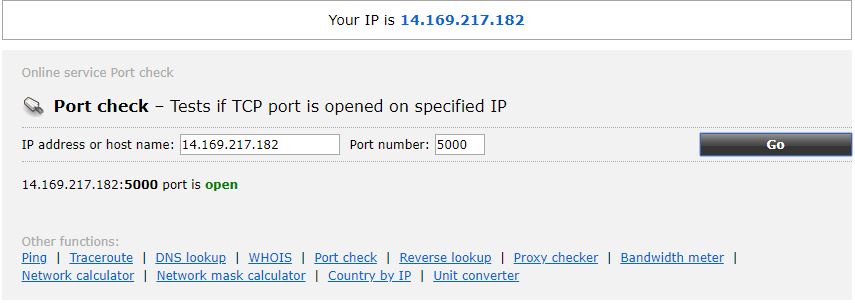
Kết luận
Mstar Corp là Service Provider duy nhất của Synology tại Việt Nam. Có đội ngũ IT trình độ chuyên môn cao về NAS Synology cũng như các sản phẩm của Synology. Đã có kinh nghiệm triển khai nhiều dự án từ doanh nghiệp nhỏ cho đến lớn, hay cả đơn vị chính phủ. Liên hệ ngay với đội ngũ Mstar Corp để được hỗ trợ tư vấn về các sản phẩm.
Tham gia Group những người dùng NAS Synology để cùng tìm hiểu sâu hơn về NAS Synology tại đây nhé: Synology Vietnam | Hỗ trợ kỹ thuật – Giải Pháp NAS
Xem thêm các sản phẩm của Synology TẠI ĐÂY
THÔNG TIN LIÊN HỆ: MSTAR CORP
Hotline: 0943199449 – 0909514461
Email: info@mstarcorp.vn
Fanpage: Synology Vietnam
Group hỗ trợ kỹ thuật: https://www.facebook.com/groups/synologyvn/
Website: https://synologyvietnam.vn/
Mua hàng: https://synologyvietnam.vn/product-category/synology/
Trụ sở: Tầng 1, 75 Hoàng Văn Thụ, phường 15, quận Phú Nhuận, TP. HCM
Chi nhánh Hà Nội : Tầng 11, tòa nhà Zen Tower, 12 đường Khuất Duy Tiến, P.Thanh Xuân Trung, Q. Thanh Xuân, TP. Hà Nội

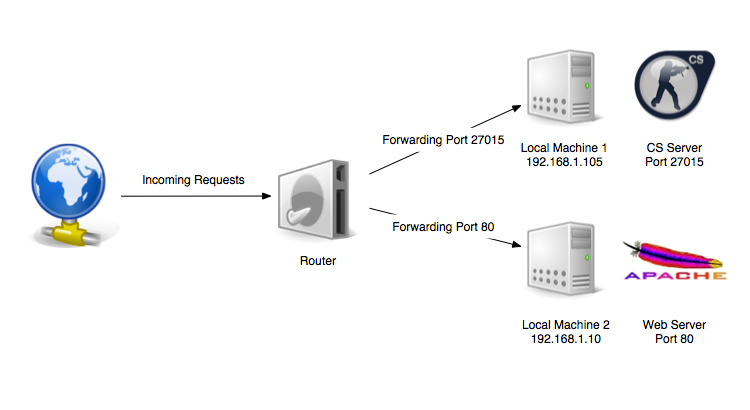



[codfe_posts_related]